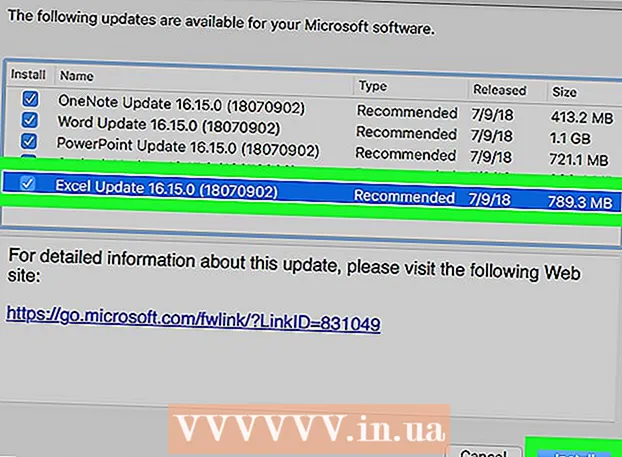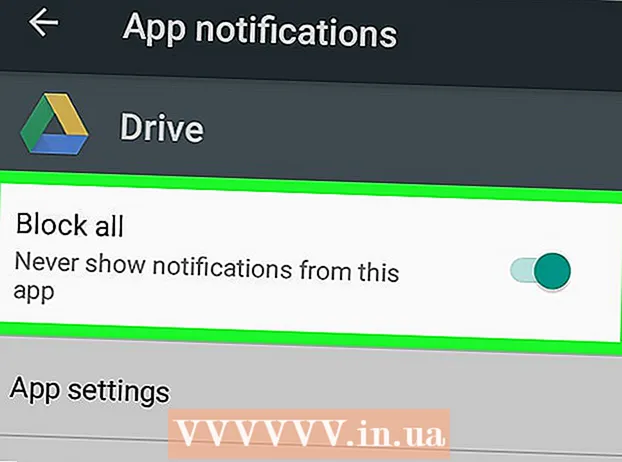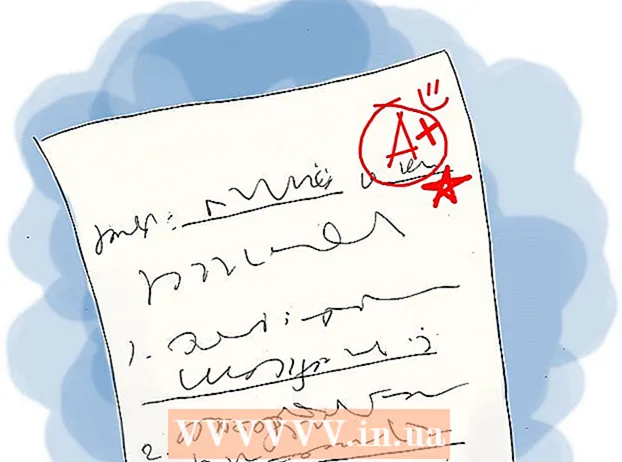Autor:
Sara Rhodes
Data E Krijimit:
9 Shkurt 2021
Datën E Azhurnimit:
1 Korrik 2024

Përmbajtje
- Hapa
- Metoda 1 nga 2: Hiqni Aplikacionet e Blera nga App Store
- Metoda 2 nga 2: Çinstalimi i Aplikacioneve përmes Terminalit
- Këshilla
- Paralajmërimet
OS X Lion prezanton një veçori të re të menaxhimit të aplikacionit të quajtur LaunchPad. Fatkeqësisht, heqja e aplikacioneve nga LaunchPad është një proces i ndërlikuar. Heqja e aplikacioneve të blera nga App Store është e lehtë, por ka aplikacione si Safari ose Mail që sistemi operativ nuk do të lejojë t'i çinstalojë. Për të çinstaluar këto aplikacione, do të duhet të futni disa komanda të thjeshta në terminal.
Hapa
Metoda 1 nga 2: Hiqni Aplikacionet e Blera nga App Store
 1 Nisni Launchpad. Për ta bërë këtë, klikoni në ikonën gri LaunchPad në Dock.
1 Nisni Launchpad. Për ta bërë këtë, klikoni në ikonën gri LaunchPad në Dock.  2 Zgjidhni aplikacionin që dëshironi të çinstaloni. Klikoni në ikonën e programit dhe mbajeni derisa të fillojë të dridhet.
2 Zgjidhni aplikacionin që dëshironi të çinstaloni. Klikoni në ikonën e programit dhe mbajeni derisa të fillojë të dridhet.  3 Klikoni në "X" të vogël në cep të aplikacionit. Nëse "X" nuk shfaqet, atëherë ose nuk jeni regjistruar si administrator ose aplikacioni nuk është blerë nga Mac App Store.
3 Klikoni në "X" të vogël në cep të aplikacionit. Nëse "X" nuk shfaqet, atëherë ose nuk jeni regjistruar si administrator ose aplikacioni nuk është blerë nga Mac App Store.  4 Klikoni "Fshi" kur ju kërkohet të konfirmoni veprimin. Kjo do të heqë aplikacionin nga kompjuteri juaj.
4 Klikoni "Fshi" kur ju kërkohet të konfirmoni veprimin. Kjo do të heqë aplikacionin nga kompjuteri juaj.
Metoda 2 nga 2: Çinstalimi i Aplikacioneve përmes Terminalit
 1 Hap Terminalin. Për ta bërë këtë, hapni Finder dhe zgjidhni Go dhe pastaj Utilities. Në dritaren që shfaqet, zgjidhni katrorin e zi të quajtur "Terminal". Përndryshe, mund të klikoni në ikonën e xhamit zmadhues në këndin e sipërm të djathtë të ekranit dhe të shkruani fjalën "terminal".
1 Hap Terminalin. Për ta bërë këtë, hapni Finder dhe zgjidhni Go dhe pastaj Utilities. Në dritaren që shfaqet, zgjidhni katrorin e zi të quajtur "Terminal". Përndryshe, mund të klikoni në ikonën e xhamit zmadhues në këndin e sipërm të djathtë të ekranit dhe të shkruani fjalën "terminal".  2 Futni komandën e mëposhtme: sqlite3 ~ / Biblioteka / Aplikacioni Support / Dock / *. db "FSHIJ nga aplikacionet KU titulli = 'APPNAME';" && killall Dock. Për shembull, nëse po përpiqeni të çinstaloni një aplikacion të quajtur "LEMON", atëherë duhet të futni komandën e mëposhtme: sqlite3 ~ / Library / Application Support / Dock / *. Db "DELETE from apps WHERE title =" LEMON "; " && killall Dock. Për të gjetur emrin e saktë të një aplikacioni, gjeni atë në dosjen Aplikimet. Pasi të keni futur komandën e mësipërme, shtypni butonin Enter.
2 Futni komandën e mëposhtme: sqlite3 ~ / Biblioteka / Aplikacioni Support / Dock / *. db "FSHIJ nga aplikacionet KU titulli = 'APPNAME';" && killall Dock. Për shembull, nëse po përpiqeni të çinstaloni një aplikacion të quajtur "LEMON", atëherë duhet të futni komandën e mëposhtme: sqlite3 ~ / Library / Application Support / Dock / *. Db "DELETE from apps WHERE title =" LEMON "; " && killall Dock. Për të gjetur emrin e saktë të një aplikacioni, gjeni atë në dosjen Aplikimet. Pasi të keni futur komandën e mësipërme, shtypni butonin Enter.  3 Kontrolloni nëse aplikacioni u çinstalua me sukses. Pas futjes së komandës së çinstalimit, Launchpad duhet të azhurnohet dhe vetë aplikacioni duhet të zhduket.
3 Kontrolloni nëse aplikacioni u çinstalua me sukses. Pas futjes së komandës së çinstalimit, Launchpad duhet të azhurnohet dhe vetë aplikacioni duhet të zhduket.
Këshilla
- Lëvizni nëpër faqet e aplikacionit në Launchpad duke mbajtur shtypur butonin e miut dhe duke lëvizur kursorin e miut në të djathtë ose në të majtë, ose duke përdorur rrëshqitje me dy gishta në tastierën.
- Ju mund të nisni Launchpad në OS X Lion duke përdorur shkurtore ose kënde të nxehta pasi t'i keni konfiguruar në Preferencat e Sistemit.
Paralajmërimet
- OS X Lion është i disponueshëm vetëm si një përditësim i shkarkueshëm nga Mac App Store.